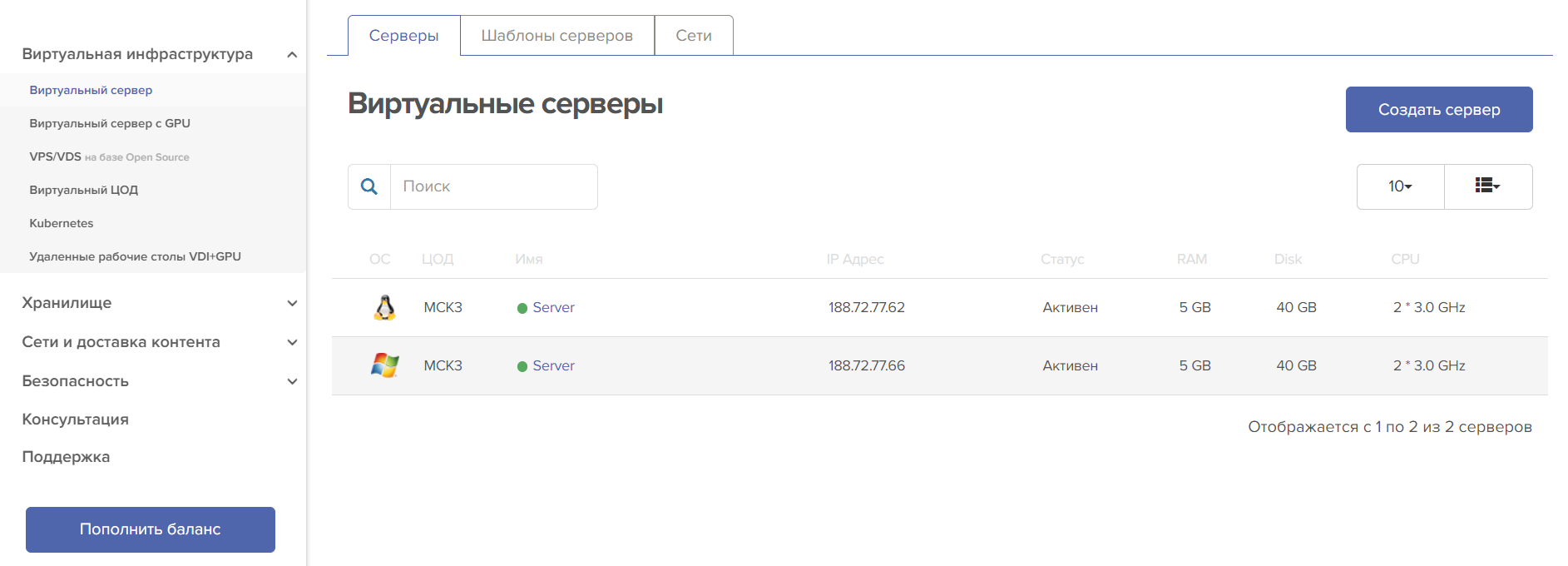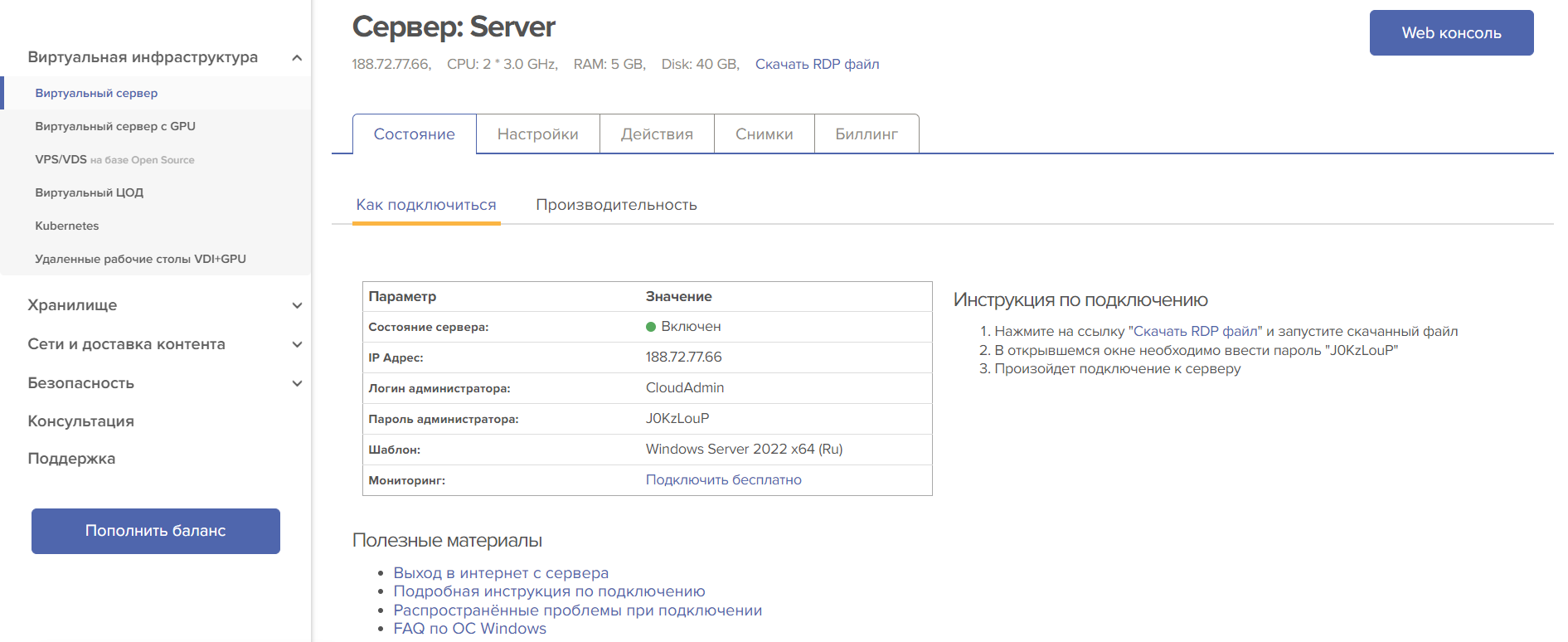Если вы используете macOS и у вас возникла необходимость подключиться к виртуальному серверу на Windows по RDP (Remote Desktop Protocol), стоит воспользоваться специальным RDP-клиентом от Microsoft, разработанным под macOS. Скачать его можно по ссылке: https://apps.apple.com/ru/app/id714464092
Для доступа к виртуальной машине вам понадобится IP-адрес. Узнать его можно в Панели 1cloud. В меню перейдите в раздел «Виртуальный сервер», выберите нужную конфигурацию из тех, что вы создали, и кликните по ней. Если еще не создавали виртуальный сервер, сделать это можно буквально в несколько кликов - здесь мы подробно рассказываем об этом.
Далее вы попадете в параметры вашего сервера, где можно отслеживать его состояние, делать снимок сервера, смотреть статистику биллинга и многое другое. Нас интересует раздел «Настройки» - перейдите в него и вы увидите свой IP Адрес, логин и пароль.
Теперь вы можете подключиться к вашей виртуальной машине.
- Откройте Microsoft Remote Desktop и создайте новое подключение. Для этого нажмите New или иконку +
- В открывшемся окне заполните поля:
- PC Name (Имя компьютера) - IP адрес вашего удаленного сервера
- User Name - ваш логин
- Password - пароль
- Connection Name - произвольное название для подключения (не обязательно)
- Нажмите «Сохранить». Окно ввода информации закроется, все данные сохранятся и появится строчка с вашим сервером в списке подключений.
- Кликните дважды на созданное подключение и вы подключитесь к серверу.
Если в настройках подключения параметры были введены без ошибок (IP-адрес, логин и пароль), то вы сразу же увидите рабочий стол вашего Windows Server.